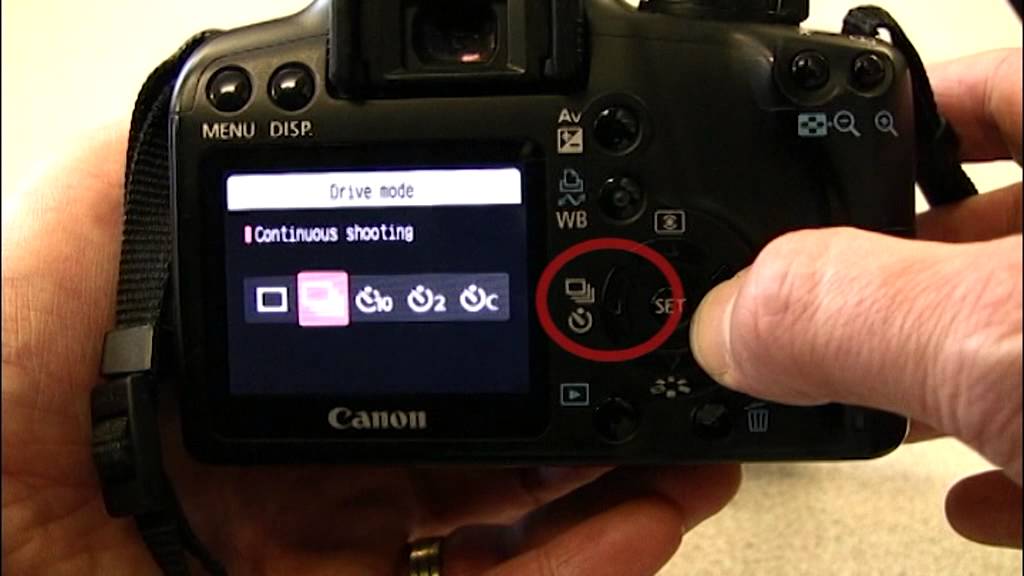С какой частотой кадров снимать видео на фотоаппарат?
Этот вопрос, как ни странно, задают не только начинающие, но и достаточно опытные видеографы. Для начала, можете прочитать мою заметку о том, почему я не советую использовать киношный режим 24p в повседневных съемках.
Давайте рассмотрим какие варианты частоты кадров мы имеем на текущий момент на большинстве видеокамер, зеркальных и беззеркальных фотоаппаратов.
Это 24p, 25p, 50p, 100p, 30p, 60p, 120p. Многие ошибочно полагают, что времена PAL и NTSC безвозвратно канули в прошлое и снимают видео в 30p. Для начала, вам следует знать, что кадровая частота в разных регионах планеты была выбрана не «с потолка», а кратно соответствует частоте электросети в том или ином регионе. И, как вы понимаете, частота промышленной генерации электроэнергии образовалась задолго то появления телевидения.
В результате, если вы будете снимать в помещении, где используется освещение с частотой 50 Гц в режимах 30p или 60p, то у вас появится фликер (мерцание). Как с ним бороться (если это все-таки произошло), можете посмотреть в моем видео.
Как с ним бороться (если это все-таки произошло), можете посмотреть в моем видео.
Сложность иногда заключается еще и в том, что в одном и том же помещении могут находиться источники света с разной частотой. Например, в некоторых энергосберегающих и светодиодных лампах в схеме управления питанием установлен преобразователь частоты. И лампы работают на 60 ГЦ, хотя включены в нашу 50-ти Гц электросеть.
Я столкнулся с этим, когда снимал презентационное видео в одном из офисов, где настольная лампа работала на одной частоте, на потолке светили люминисцентные лампы со своей собственной частотой пульсации, а также был установлен наш галогенный свет с рассеивателями.
Так с какой частотой кадров все-таки снимать?
Если вы снимаете на открытом воздухе, то без разницы. Снимайте в 60p, это даст вам возможность делать более чем двукратное замедление при последующей конвертации в 24p или в 25p. В Adobe Premiere это осуществляется щелчком по исходнику видео правой кнопкой мыши — Interpret Footage — Assume this framerate. И ставите частоту кадров, какая вам нужна.
И ставите частоту кадров, какая вам нужна.
Разумеется, смена частоты кадров на посте подойдет только для художественного (не репортажного) видео, например при съемке видеопортретов или музыкальных клипов. Если же вы записываете звук вместе с видео (например, при интервью), то весь проект должен быть с таким же фреймрейтом (либо, к примеру, в 2 раза больше).
Для съемки в помещениях всегда ставьте 25p или 50p, а если в кадре появляется мерцание от, например светодиодного сценического света, — пробуйте изменить выдержку. Т.е. иногда приходится снимать с частотой кадров 25p, но выдержкой 1/60 (такие режимы доступны на фотоаппаратах, но вот некоторые видеокамеры не дают менять выдержку не кратно частоте кадров).
Лично я снимаю всегда в 25p или 50p если есть возможность. Иногда, если камера не поддерживает 50p, я снимаю некоторые эпизоды в 50i исключительно ради возможности последующего замедления в 2 раза. Конечно, это приводит к падению вертикального разрешения в 2 раза и появления гребенки, которая заметна на прямых линиях./cdn.vox-cdn.com/uploads/chorus_asset/file/13082215/canon_1dxii.0.0.1454390887.jpg) Но вообще формат 1080 50i и 60i очень широко распространен на ТВ, и большинство спутниковых HDTV каналов гонят контент именно в этих форматах, т.к. чересстрочная развертка уплотняет спектр и позволяет передавать большее количество каналов на каждом транспондере.
Но вообще формат 1080 50i и 60i очень широко распространен на ТВ, и большинство спутниковых HDTV каналов гонят контент именно в этих форматах, т.к. чересстрочная развертка уплотняет спектр и позволяет передавать большее количество каналов на каждом транспондере.
Поэтому, если вы снимаете контент, который в последствии может быть использован на ТВ (не иностранном), то снимать вы должны только в 25p, 50i, 50p.
А вот для стоков рекомендую снимать именно в 30p и 60p, т.к. основные покупатели такого видео расположены преимущественно в США.
Посмотреть полный список оборудования, которое мы используем для съемки видео можно по ссылке.
Как снимать видео на фотоаппарат Canon? Нажимаю на кнопку с иконкой видео, начинается запись видео, и через 5 секунд
Подскажите пожалуйста нужную настройку. А то видео получается трясущимся.Guest
Стабилизация включается на объективе. Другой у него нету.
Гость4
Всего 1 ответ.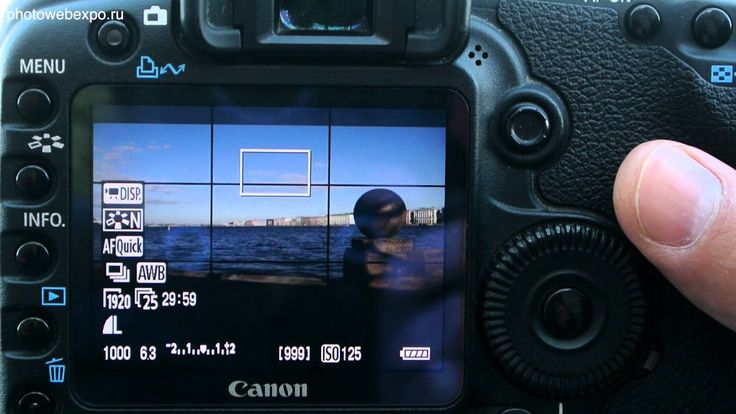
Как убрать в фотокамере Canon ускоренную запись видео?
Внуки что-то понастроили в фотоаппарате и теперь если снимаешь видео-он снимает его в ускоренном режиме, что это за настройка и как его перенастроить?
trawina2
Ответов еще нет. Ваш ответ может стать первым.Гость7
Как запретить “активистам” снимать меня на камеру и выкладывать на youtube?
Сергей Куклин6На ваш вопрос отвечает ст. 152.1 ГК РФ:
1. Обнародование и дальнейшее использование изображения гражданина (в том числе его фотографии, а также видеозаписи или произведения изобразительного искусства, в которых он изображен) допускаются только с согласия этого гражданина. После смерти гражданина его изображение может использоваться только с согласия детей и пережившего супруга, а при их отсутствии – с согласия родителей.
Такое согласие не требуется в случаях, когда:
1) использование изображения осуществляется в государственных, общественных или иных публичных интересах;
2) изображение гражданина получено при съемке, которая проводится в местах, открытых для свободного посещения, или на публичных мероприятиях (собраниях, съездах, конференциях, концертах, представлениях, спортивных соревнованиях и подобных мероприятиях), за исключением случаев, когда такое изображение является основным объектом использования;
3) гражданин позировал за плату.
2. Изготовленные в целях введения в гражданский оборот, а также находящиеся в обороте экземпляры материальных носителей, содержащих изображение гражданина, полученное или используемое с нарушением пункта 1 настоящей статьи, подлежат на основании судебного решения изъятию из оборота и уничтожению без какой бы то ни было компенсации.
3. Если изображение гражданина, полученное или используемое с нарушением пункта 1 настоящей статьи, распространено в сети “Интернет”, гражданин вправе требовать удаления этого изображения, а также пресечения или запрещения дальнейшего его распространения.
Ситуация здесь требует определённой правовой грамотности даже не от вас, а от судьи. Как вы можете видеть, есть первый и четвертый абзацы, которые и защищают вас от разного рода фиксаций, если вы этого не желаете. В то же время, есть второй абзац, обладающий весьма широкой трактовкой, в результате которой выходит, что фактически фиксировать вас можно в 90% мест. НО! Нужно понимать, что этот абзац-исключение законодатель ввёл специально для того, чтобы в указанных местах была возможность осуществлять видеонаблюдение в целях фиксации возможных правонарушений.
Таким образом, ваши действия при фиксации без вашего разрешения (желательно фиксируя всё на камеру): 1) Вы говорите фиксирующему, что не даёте разрешения на то, чтобы вас фиксировали, ссылаясь на часть 1 и 2; 2) Он, при должной грамотности, сошлётся на “исключения”, либо просто вас проигнорирует; 3) вы объясняете ему, что это исключение не для него, а специально для фиксаций правонарушений, чтобы затем предъявить их в СУДЕ, а не для домашнего архива или интернета; 4) далее вы можете либо вызвать полицию, чтобы зафиксировать нарушение ваших прав, либо, обнаружив видео или фото с собой подать гражданский иск в суд, ссылаясь на всё ту же статью ст. 152.1 ГК РФ, Федеральный закон «О персональных данных», Всеобщую декларацию прав человека и на Международный пакт о гражданских и политических правах.
Евгений Ганжа6
Всего 1 ответ.
Как снимать видео на фотоаппарат Canon? Нажимаю на кнопку с иконкой видео, начинается запись видео, и через 5 секунд
выключается режим видео. что делать!?Максим Колодезный1
что делать!?Максим Колодезный1Вы удивитесь, но фирма Canon выпускает несколько моделей фотоаппаратов.Сергей4
Всего 6 ответов.
Как на хуавей снять ограничения отправки смс на короткие?
Евгений С.10Для того, чтобы снять ограничения на отправку сообщений на короткие номера (если блокировка не предустановлена оператором связи), нужно зайти в настройки телефона и выбрать раздел «Приложения» или «Приложения и уведомления» (в разных версиях Android могут различаться названия).
В ранних версиях оперативной системы, после открытия раздела «Приложения», в правом верхнем углу нужно нажать значок с тремя точками, и в появившемся меню выбрать пункт «Использование премиум-сервисов». В новом окне появятся настройки службы сообщений, где и надо будет изменить выбор с «Никогда не разрешать» на «Спрашивать» или «Разрешать всегда» по вашему усмотрению.
В последний версиях Android, после перехода в раздел «Приложения и уведомления» выбираем настройки «Доступ к специальным приложениям», внутри которых будет и «Доступ к платным СМС». В этом пункте также меняем выбор с «Никогда не разрешать» нужный вам «Спрашивать» или «Разрешать всегда».
В этом пункте также меняем выбор с «Никогда не разрешать» нужный вам «Спрашивать» или «Разрешать всегда».
Эксперты М.Видео3
Всего 1 ответ.
Вам также может понравиться
Как снимать видео на камеру Canon? Проверьте наш 11-й шаг
от TerryE.Collin
Камеры Canon добились огромного прогресса как в фотографии, так и в кинематографии. Если вы поклонник Canon, я думаю, вы уже знаете об этом. Тем не менее, вы можете быть обеспокоены тем, как снимать видео на камеру Canon ? Как настроить камеру Canon для съемки видео? Я считаю, что эти запросы привели вас к нашему контенту.
Для новичка съемка видео на цифровую зеркальную камеру может показаться довольно сложной задачей. На самом деле, это простой процесс, как только вы освоите основы. Это займет всего 2-3 минуты после того, как вы привыкнете к настройкам. Во-первых, переключитесь в режим видео и начните изменять несколько настроек, включая размер видео, качество, частоту кадров, скорость съемки, и многое другое. Когда вы закончите, просто нажмите красную кнопку «Просмотр в реальном времени» и начните запись.
Разве это не было легко? Вы получите правильное представление о настройках камеры и видео, как только погрузитесь в наш контент. Итак, давайте не будем медлить и сразу перейдем к подробным рекомендациям!
‘Как снимать видео на Canon?’‘Может ли новичок обращаться с камерой Canon для видеосъемки?’
Поверьте мне, даже если это ваш первый раз, вы можете удобно использовать камеру Canon для видеосъемки один раз вы получаете основы. Итак, ознакомьтесь с пошаговой процедурой ниже и удивите всех своими потрясающими навыками видеосъемки.
Итак, ознакомьтесь с пошаговой процедурой ниже и удивите всех своими потрясающими навыками видеосъемки.
В самом начале переключите камеру Canon в режим видео.
- Для этого пользователь должен нажать кнопку Live View. В некоторых моделях он расположен рядом с кнопкой пуска/остановки, в то время как в других моделях он расположен на левом диске вверху.
- Теперь он может просмотреть отснятый материал на ЖК-экране на задней панели.
- Мы настоятельно рекомендуем использовать ручной режим во время съемки, поскольку он обеспечивает лучший и полный контроль.
Вы должны выбрать качество видео в соответствии с требованиями.
Во-первых, нажмите & на кнопку меню вверху & и войдите в красное меню. Это меню позволит вам настроить различные функции, включая «.MP4 Vs . MOV’, качество и размер видеозаписи.
Модель MPV относится к самому высокому качеству видео (4K) с функциями Full HD. Режим .MP4 не предлагает 4k, но качество видео будет довольно приличным и не потребует много редактирования. Камера Canon для спортивной фотографии .
Какое качество видео выбрать? На самом деле качество видео полностью зависит от личных предпочтений. Если у пользователя есть достаточно времени, чтобы инвестировать в редактирование, лучше всего выбрать 4K. Качество видеозаписи Full HD доступно в двух вариантах, включая «Стандартное (IPB)» и «(ALL I)». Среди них стандартный (IPB) предпочтительнее, если он планирует загружать отснятый материал непосредственно в социальные сети. В противном случае для редактирования отснятого материала лучше всего использовать режим Full HD «(ALL I)».
Среди них стандартный (IPB) предпочтительнее, если он планирует загружать отснятый материал непосредственно в социальные сети. В противном случае для редактирования отснятого материала лучше всего использовать режим Full HD «(ALL I)».
Теперь вам нужно настроить частоту кадров, так как частота кадров может буквально изменить атмосферу и ощущение отснятого материала. Выберите низкую частоту кадров (около 24 кадров в секунду), если вы предпочитаете пленочный вид. Наоборот, высокая частота кадров дает преимущество замедления видео при постобработке.
Шаг 4. Установите параметры фокусировкиДля правильной видеосъемки камера должна быть справа настройки автофокуса , если вам нужна лучшая производительность. Для этого —
- Прежде всего, мы бы предложили отключить «Видео Servo AF» при записи звука через внутренний микрофон камеры. в следствии; не будет лишних шумов, когда объектив будет фокусироваться на сценарии.
 Вы можете включить автофокус Servo во время съемки с помощью внешнего микрофона. Это потому, что звук автоматической фокусировки обычно не влияет на внешний микрофон.
Вы можете включить автофокус Servo во время съемки с помощью внешнего микрофона. Это потому, что звук автоматической фокусировки обычно не влияет на внешний микрофон. - Теперь, если «Видео Servo AF» включена, видеооператор должен выбирать между различными типами автофокусировки. Единая гибкая зона подходит для фокусировки только на конкретном предмете. Используйте мультигибкую зону, чтобы снимать движущийся объект на большой площади.
Сейчас; конечно, легко редактировать изображения в соответствии с предпочтениями. Однако для того, чтобы снимать видео, действительно необходимо заранее выбрать стиль изображения.
- Во-первых, выберите портретный, альбомный или монохромный стиль и нажмите кнопку «Информация и редактирование» для дальнейших настроек.
- Если пользователь планирует потратить время на редактирование отснятого материала, лучше всего выбрать плоский стиль изображения.
 Просто уменьшите блики, контрастность и насыщенность в этом контексте.
Просто уменьшите блики, контрастность и насыщенность в этом контексте. - Однако, если редактирование вам не по душе, лучше сразу перейти к портретному или альбомному стилю.
В отличие от фотографий, изменить баланс белого после завершения видеосъемки очень сложно. Для балансировки белого сначала перейдите в меню баланса белого и найдите «K», что означает «Кельвин». Для видеосъемки при дневном свете; 5500 кельвинов лучше всего, так как они излучают теплую атмосферу. Наоборот, 3200 кельвинов предпочтительнее для съемки завораживающих видео ночью. Этот диапазон является удивительным, чтобы получить голубоватый холодный тон.
Шаг 7. Проверьте скорость затвора Обязательно проверьте скорость затвора перед записью видео. Скорость затвора должна быть больше (примерно в два раза), чем частота кадров. Такое соотношение поможет добиться плавного кинематографического движения. Например, пользователь должен выбрать скорость затвора 1/100, когда частота кадров составляет около 50 кадров в секунду.
Например, пользователь должен выбрать скорость затвора 1/100, когда частота кадров составляет около 50 кадров в секунду.
Настройки диафрагмы помогают сфокусироваться на объекте, контролируя глубину поля. Низкая диафрагма лучше всего подходит для фокусировки на объекте при создании размытого фона. Если вы снимаете толпу на видео, обязательно установите большую диафрагму (около f/22).
Шаг 9: Измените диапазон ISOНаконец, измените ISO для управления чувствительностью и яркостью видео. Высокий ISO обычно обеспечивает большую яркость. Тем не менее, он также будет опускать многие детали и создавать более зернистые кадры.
Шаг 10. Примените требуемую компенсацию экспозиции Фактически; пользователю не нужно специально настраивать экспозицию, поскольку камеры могут управлять экспозицией во время съемки по умолчанию. Однако он может настроить камеру, если отснятый материал недоэкспонирован или переэкспонирован. Чтобы выполнить сдвиг экспозиции,
Чтобы выполнить сдвиг экспозиции,
- Во-первых, включите режим отображения с экспонометром на экране. Просто нажмите на кнопку DISP, чтобы изменить дисплеи.
- Удерживайте кнопку компенсации экспозиции и вращайте ее в соответствии с предпочтениями. Перемещение его вправо даст яркий оттенок, а левая сторона обеспечит темное видео.
Итак, вы сделали все необходимые настройки. Теперь нажмите на красную кнопку Live View и будьте готовы к съемке!
Часто задаваемые вопросы: Как сохранить видео с камеры Canon на телефон?Самый простой и дешевый способ сохранить видео с камеры на смартфон — использовать адаптер. В настоящее время все мобильные телефоны могут подключаться к порту типа C или micro USB. Давайте посмотрим на быстрые шаги сейчас!
- Включите камеру и подключите USB-кабель камеры.
- Прикрепите другую часть с адаптером и подключите меньшую часть адаптера к смартфону.

- После подключения вам нужно выбрать приложение, через которое вы сможете просматривать память камеры. В данном контексте; нажмите на импортер камеры, и он автоматически просканирует хранилище.
- Теперь выберите контент для передачи и нажмите импорт.
- После импорта содержимое будет доступно на SD-карте или во внутренней памяти.
Быть новичком; Использование только камеры Canon для видеосъемки было, безусловно, непростым делом. Такое количество настроек вместе должно вызывать недоумение. Тем не менее, я считаю, что наш контент определенно принес вам некоторое облегчение. Пройдя наше пошаговое руководство, вы сможете работать с ним после нескольких попыток. Итак, вы готовы прямо сейчас настроить камеру Canon для съемки завораживающих видео?
Наиболее распространенные проблемы для пользователей камеры Canon
Fi
Как включить вспышку на камере Canon
Как отключить вспышку на камере Canon
TerryE. Collin
Collin
Привет, ребята! Вы можете позвонить мне Терри Э. Коллин.
Большую часть свободного времени я провожу на Лучший бренд Canon, Sony, Nikon, Panasonic, Камера, видеокамера и объектив
Давайте по очереди поделимся некоторыми из них в этом блоге. Настройки по умолчанию (EOS REBEL T6i / EOS 750D)
- Поддерживать
- Поиск
- Скачать
Свяжитесь с нами
Решение
На этой странице описано, как снимать видеоролики с настройками по умолчанию.
Подробнее о том, как изменить настройки для видеосъемки, см. в разделе «Дополнительная информация» в конце страницы.
ПРЕДОСТЕРЕЖЕНИЕ
Не направляйте камеру на источник яркого света, например, на солнце в солнечный день или на яркий искусственный источник света. Это может привести к повреждению датчика изображения или внутренних компонентов камеры.
ВАЖНО
- При видеосъемке используйте SD-карту большой емкости с классом скорости SD 6 «» или выше.
- Если при видеосъемке вы используете карту памяти с медленной записью, видео может быть записано неправильно. И если вы воспроизводите фильм на карте с низкой скоростью чтения, фильм может не воспроизводиться должным образом.
1. Установите переключатель режима фокусировки объектива в положение [AF].
2. Установите переключатель питания камеры в положение [ ].
Рефлекторное зеркало издаст звук, затем на ЖК-мониторе появится изображение.
3. Установите диск выбора режима в любой режим съемки, кроме [ M ].
Если в качестве режима съемки установлен любой режим, кроме [ M ], управление автоэкспозицией сработает в соответствии с текущей яркостью сцены.
ССЫЛКА
- В режимах базовой зоны результат съемки будет таким же, как и при [ ] Кроме того, значок сцены для сцены, обнаруженной камерой, отображается в левом верхнем углу
- В режимах съемки [Av] и [Tv] видеоролики будут сниматься с теми же настройками, что и в режиме [P].
4. Нажмите кнопку спуска затвора наполовину для фокусировки.
- Камера сфокусируется с использованием текущего метода автофокусировки.
- По умолчанию для параметра [Видео Servo AF: Включить] установлено, что камера всегда фокусируется.
5. Нажмите кнопку [ ], чтобы начать видеосъемку.
- Во время видеосъемки значок » » () будет отображаться в правом верхнем углу экрана.

- Звук будет записываться встроенными микрофонами ( ).
ВАЖНО
Меры предосторожности при видеосъемке
- Если установлено значение [ ] и во время видеосъемки изменяется чувствительность ISO или диафрагма, баланс белого также может измениться.
- Если вы снимаете фильм при флуоресцентном или светодиодном освещении, фильм может мерцать.
- Не рекомендуется использовать трансфокатор во время видеосъемки. Увеличение объектива может привести к изменению экспозиции независимо от того, изменяется максимальная диафрагма объектива или нет. В результате могут быть записаны изменения экспозиции.
- Нельзя увеличивать изображение во время видеосъемки.
- Будьте осторожны, не закрывайте микрофон пальцем и т.п.
6. Чтобы остановить видеосъемку, снова нажмите кнопку [ ].
ВАЖНО
Общие меры предосторожности при видеосъемке
Белый [ ] и красный [ ] значки предупреждения о внутренней температуре
- Если внутренняя температура камеры повышается из-за продолжительной видеосъемки или при высокой температуре окружающей среды, отображается белый [ ] или красный появится значок [ ].

- Белый значок [ ] указывает на ухудшение качества изображения фотографий. Рекомендуется на некоторое время прекратить фотосъемку и дать камере остыть. Поскольку качество видеоизображения практически не пострадает, вы все равно можете снимать видео.
- Красный значок [ ] указывает на то, что видеосъемка вскоре будет автоматически прекращена. Если это произойдет, вы не сможете снова снимать, пока внутренняя температура камеры не снизится. Выключите питание и дайте камере отдохнуть некоторое время.
- При длительной видеосъемке при высокой температуре значок [ ] или [ ] появляется раньше. Когда вы не снимаете, выключайте камеру.
Качество записи и изображения
- Если прикрепленный объектив оснащен стабилизатором изображения и вы установили переключатель стабилизатора изображения (IS) в положение [ ON ], стабилизатор изображения будет работать постоянно, даже если вы не нажмете кнопку спуска затвора наполовину.
 Стабилизатор изображения потребляет энергию аккумулятора и может сократить общее время видеосъемки или количество возможных кадров. Если вы используете штатив или стабилизатор изображения не требуется, рекомендуется установить переключатель IS в положение [OFF].
Стабилизатор изображения потребляет энергию аккумулятора и может сократить общее время видеосъемки или количество возможных кадров. Если вы используете штатив или стабилизатор изображения не требуется, рекомендуется установить переключатель IS в положение [OFF]. - Встроенные микрофоны камеры также улавливают шум работы камеры. Используйте внешний микрофон (имеется в продаже), чтобы уменьшить шум работы камеры во время видео.
- Не подключайте ничего, кроме внешнего микрофона, к входному разъему внешнего микрофона камеры.
- Если яркость изменяется во время видеосъемки с автоэкспозицией или работает автофокусировка во время видеосъемки, эта часть может на мгновение казаться неподвижной при воспроизведении фильма. В таких случаях снимайте видеоролики с ручной экспозицией.
- Если на изображении присутствует очень яркий источник света, яркая область может выглядеть черной на ЖК-мониторе. Фильм будет записан почти так же, как вы видите его на ЖК-мониторе.

- При слабом освещении на изображении могут появиться шумы или неправильные цвета. Фильм будет записан почти так же, как вы видите его на ЖК-мониторе.
- При воспроизведении фильма на других устройствах качество изображения или звука может ухудшиться или воспроизведение может быть невозможно (даже если устройства поддерживают формат MP4).
- Если вы используете карту с низкой скоростью записи, во время видеосъемки справа на экране может появиться пятиуровневый индикатор (). Он указывает, сколько данных еще не было записано на карту (оставшийся объем внутренней буферной памяти). Чем медленнее карта, тем быстрее индикатор будет подниматься вверх. Если индикатор заполнится, видеосъемка автоматически остановится. Если карта имеет высокую скорость записи, индикатор либо не появится, либо уровень (если он будет отображаться) вряд ли пойдет вверх. Сначала снимите несколько тестовых видеороликов, чтобы проверить, достаточно ли быстро карта может писать.

Фотосъемка во время видеосъемки
- При съемке с высокими значениями чувствительности ISO могут стать заметны шумы (например, световые точки и полосы).
- Съемка при высоких температурах может вызвать шумы и неравномерность цветов на изображении.
- Если съемка в режиме Live View используется непрерывно в течение длительного времени, внутренняя температура камеры может повыситься, а качество изображения может ухудшиться. Всегда закрывайте съемку в режиме Live View, когда вы не снимаете.
- При съемке с длительной выдержкой при высокой температуре внутри камеры качество изображения может ухудшиться. Выйдите из режима съемки в режиме Live View и подождите несколько минут перед повторной съемкой.
Воспроизведение и подключение к телевизору
- Если вы подсоедините камеру к телевизору и будете снимать фильм, телевизор не будет воспроизводить звук во время съемки. Однако звук будет правильно записан.

Ограничения на фильмы в формате MP4
Обратите внимание, что к фильмам в формате MP4 обычно применяются следующие ограничения.
- Звук не будет записываться прибл. последние два кадра.
- При воспроизведении фильмов в Windows изображение и звук могут немного рассинхронизироваться.
ССЫЛКА
- Настраиваемые функции меню различаются в режимах базовой зоны и режимах творческой зоны
- Выдержка и диафрагма устанавливаются автоматически.
- В режимах творческой зоны можно нажать кнопку [ ], чтобы зафиксировать экспозицию (фиксация AE). Настройка экспозиции будет отображаться в течение количества секунд, установленного с помощью [ : Таймер замера]. После применения блокировки автоэкспозиции во время видеосъемки ее можно отменить, нажав кнопку [ ]. (Настройка блокировки автоэкспозиции сохраняется до тех пор, пока вы не нажмете кнопку [ ].)
- В режимах творческой зоны можно установить переключатель [ ] влево и повернуть диск [ ], чтобы установить компенсацию экспозиции.
 Как снимать видео на фотоаппарат canon: Canon EOS 600d? — FAQ 600D Eos
Как снимать видео на фотоаппарат canon: Canon EOS 600d? — FAQ 600D Eos

 Вы можете включить автофокус Servo во время съемки с помощью внешнего микрофона. Это потому, что звук автоматической фокусировки обычно не влияет на внешний микрофон.
Вы можете включить автофокус Servo во время съемки с помощью внешнего микрофона. Это потому, что звук автоматической фокусировки обычно не влияет на внешний микрофон. Просто уменьшите блики, контрастность и насыщенность в этом контексте.
Просто уменьшите блики, контрастность и насыщенность в этом контексте.


 Стабилизатор изображения потребляет энергию аккумулятора и может сократить общее время видеосъемки или количество возможных кадров. Если вы используете штатив или стабилизатор изображения не требуется, рекомендуется установить переключатель IS в положение [OFF].
Стабилизатор изображения потребляет энергию аккумулятора и может сократить общее время видеосъемки или количество возможных кадров. Если вы используете штатив или стабилизатор изображения не требуется, рекомендуется установить переключатель IS в положение [OFF].